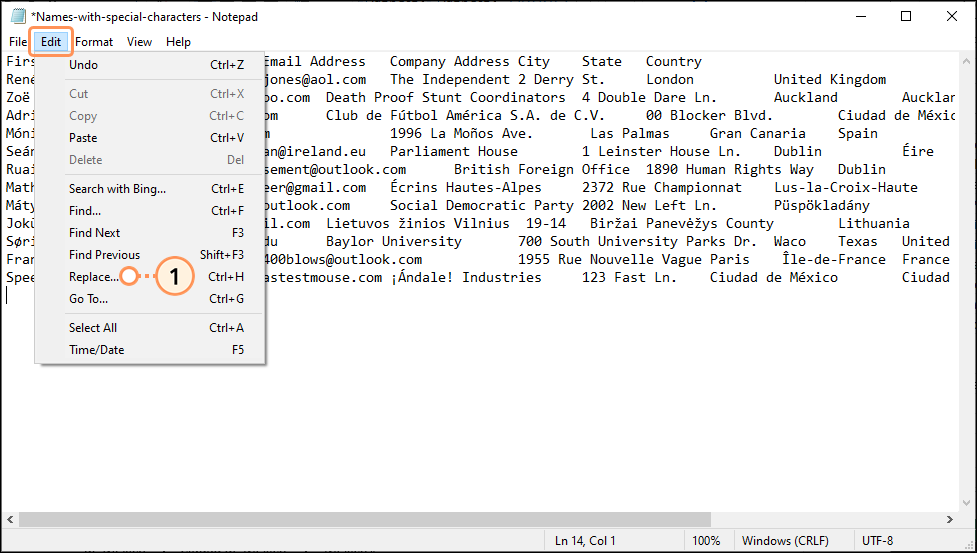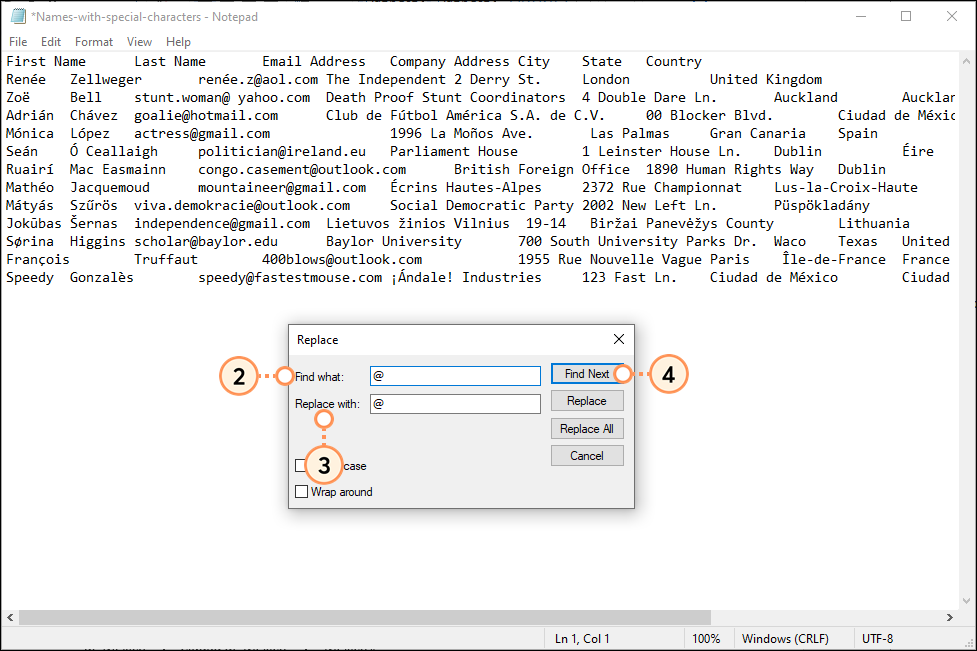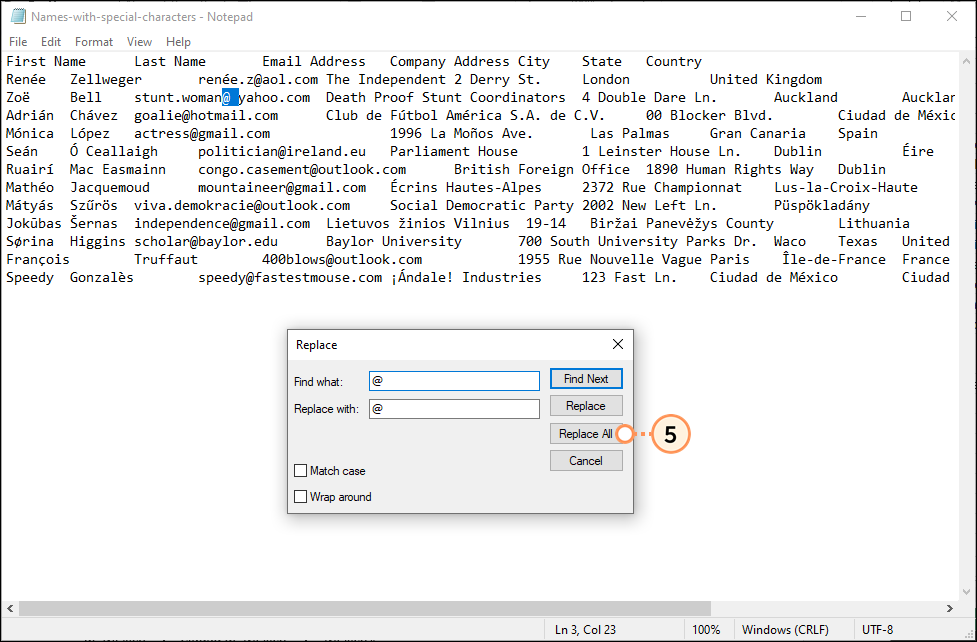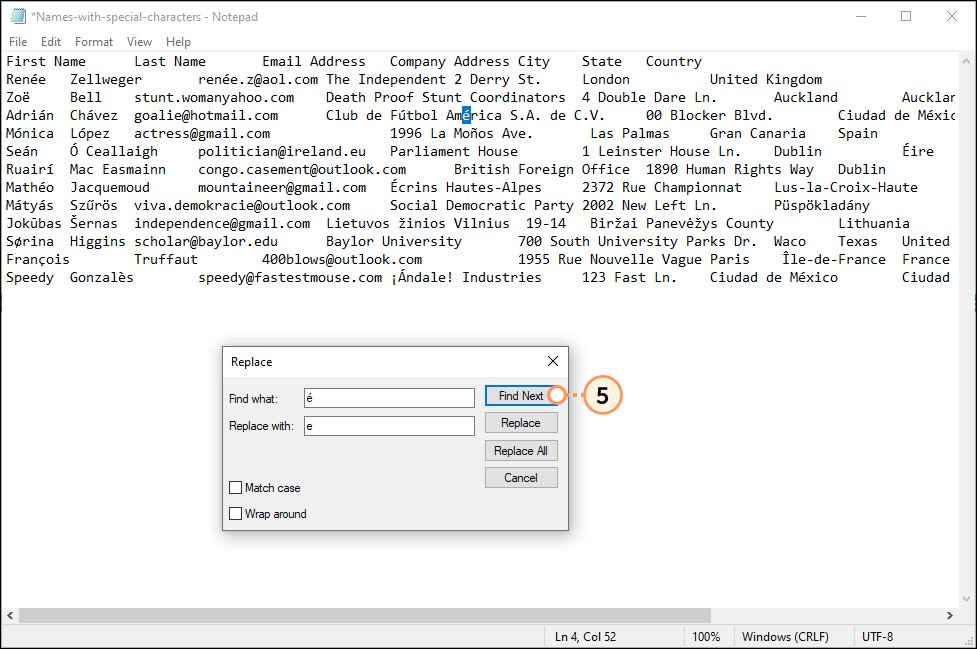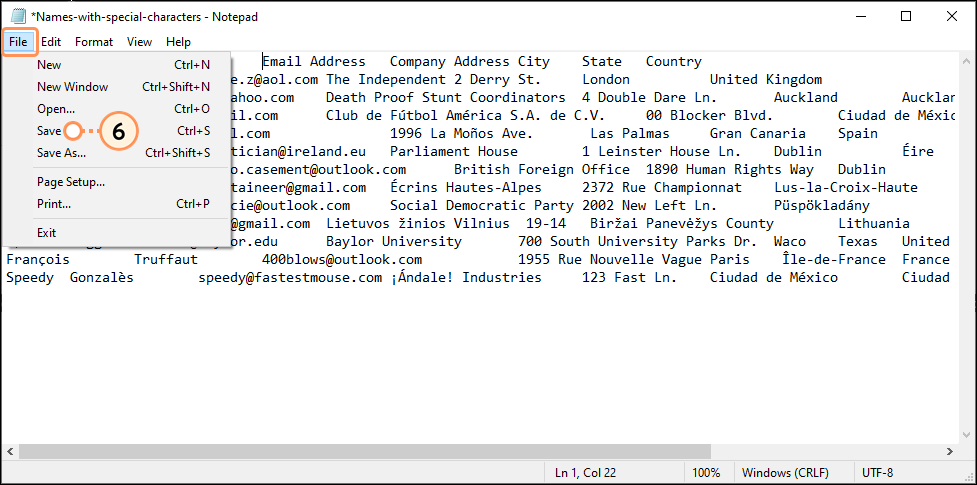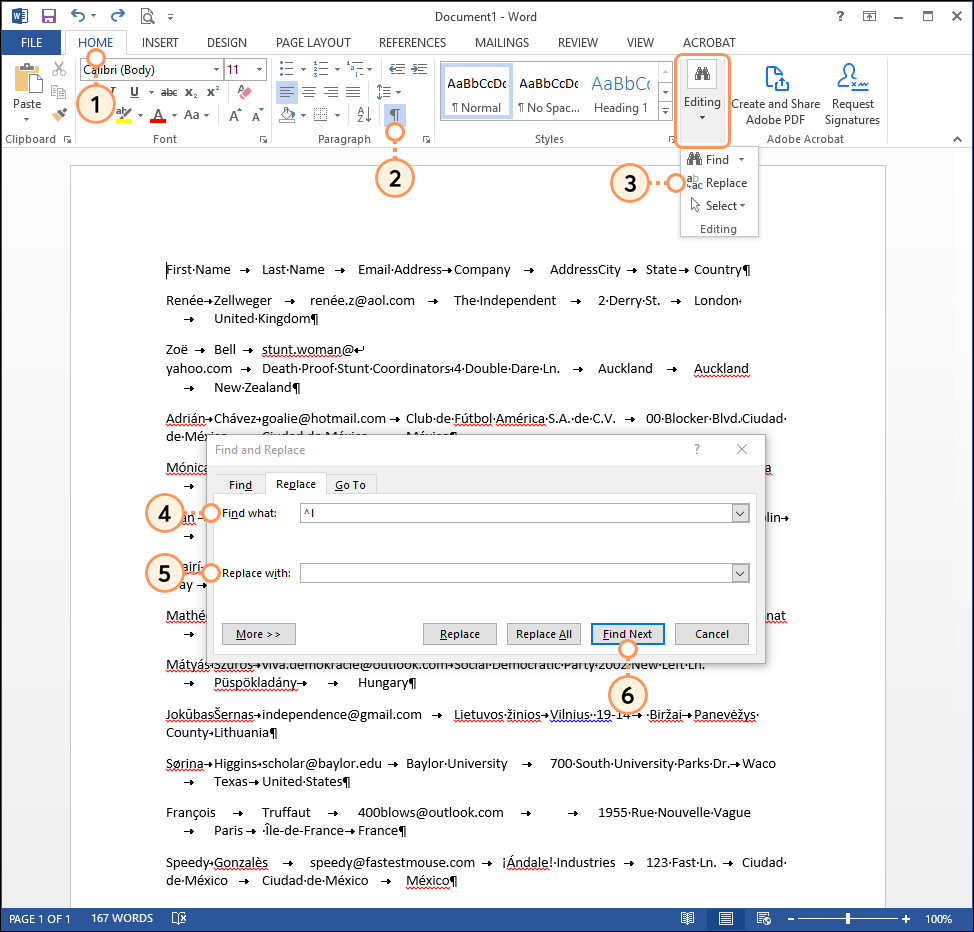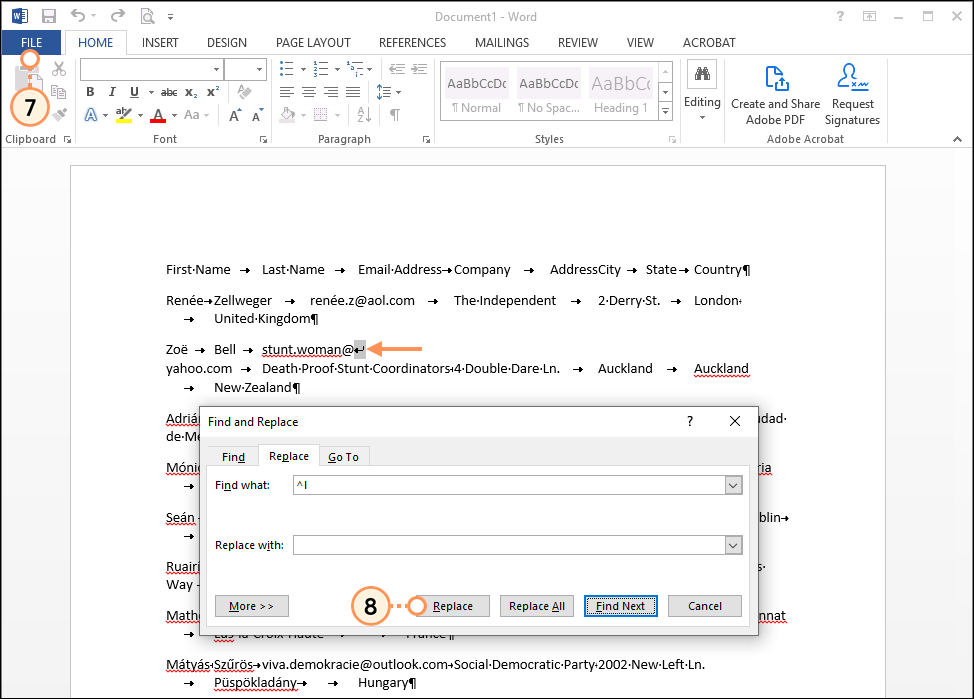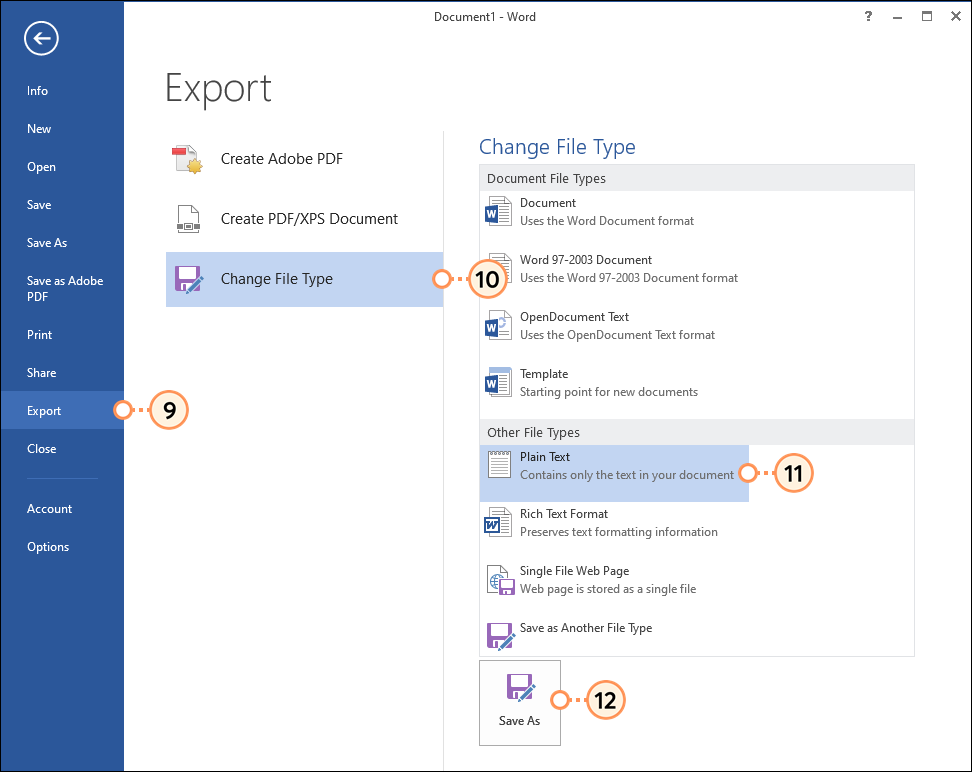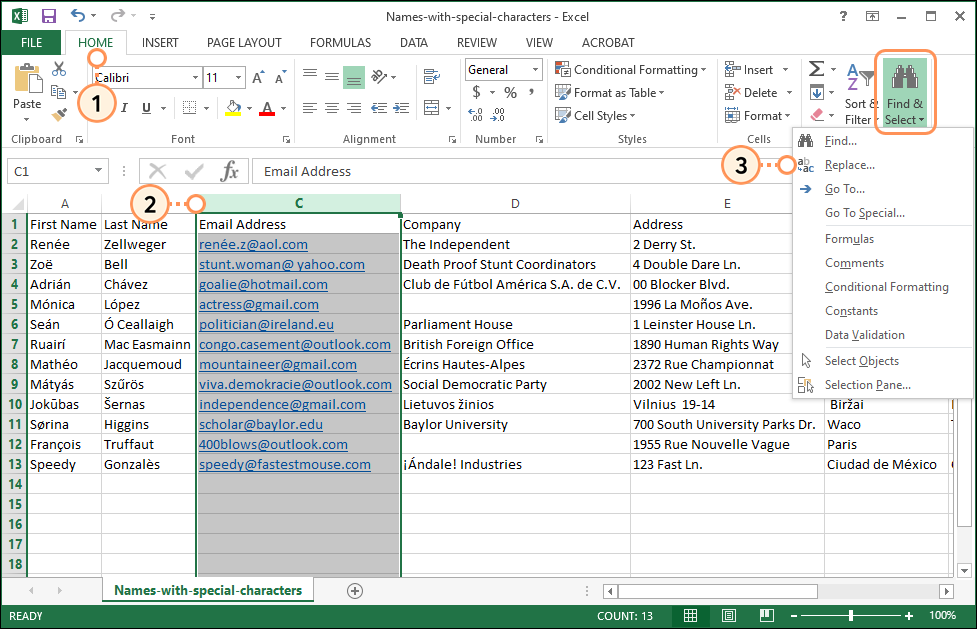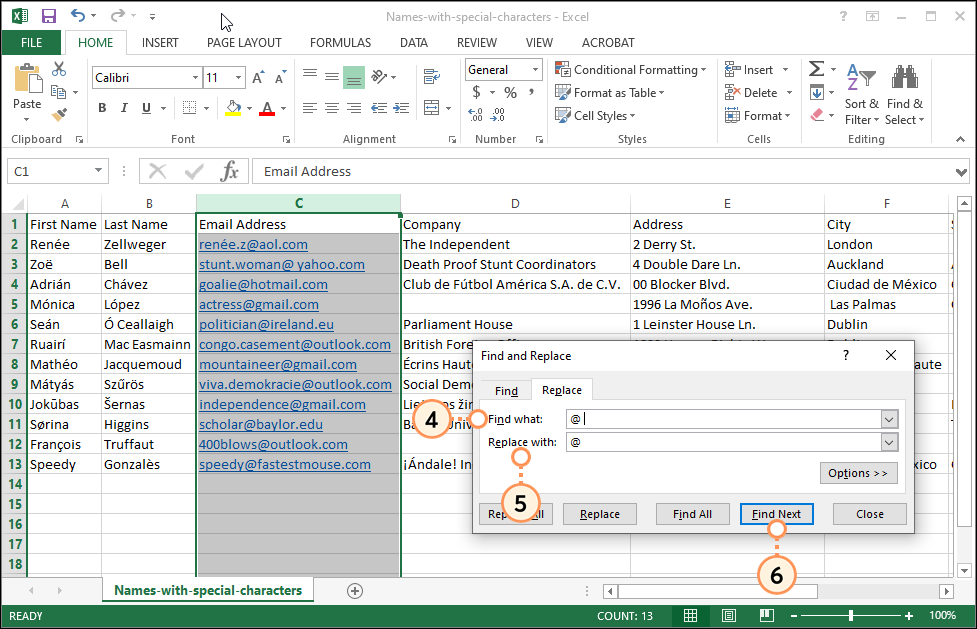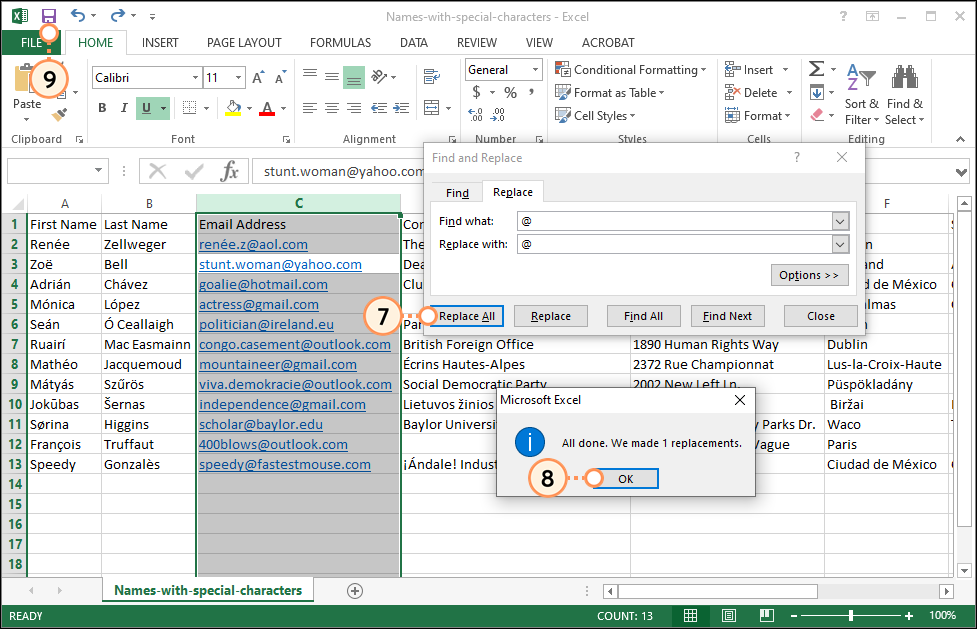Lorsque vous importez un fichier de contacts, nous reconnaissons des caractères (y compris des caractères spéciaux) communs aux adresses e-mails, tels que :
- Les lettres majuscules (A-Z)
- Les lettres minuscules (a-z)
- Les nombres (0 - 9)
- Symbole arobase ( @ )
- Trait d’union ( - )
- Point ( . )
- Le signe plus ( + )
- Tiret bas ( _ )
Cependant, des espaces supplémentaires, des retours chariot ou de paragraphe, des champs cachés, des caractères spéciaux ou des symboles ne pouvant pas être reconnus peuvent parfois se retrouver accidentellement dans une adresse e-mail. Vous pouvez faire vérifier la compatibilité des adresses e-mail de votre fichier avant de l’importer en utilisant la fonctionnalité « Rechercher et remplacer » :
En dehors des adresses e-mail, les caractères accentués et spéciaux de certaines langues (Â â, Č č, É é, Ģ ģ, Ñ ñ, Ø ø, Ü ü, etc.) peuvent être utilisés dans des noms, des noms d’entreprise et adresses physiques.
 | Le saviez-vous ? Toutes les erreurs n’empêchent pas l’importation de votre fichier. Après avoir importé une feuille de calcul contenant des contacts, vous pouvez rechercher des erreurs pouvant empêcher les contacts d’être ajoutés à votre liste, et corriger ces dernières le cas échéant. |
Bloc-notes Microsoft
Pour vérifier le formatage de vos adresses e-mail, ouvrez votre fichier TXT ou CSV dans le programme Bloc-notes.
- Cliquez sur Edit (Modifier) > Replace (Remplacer).
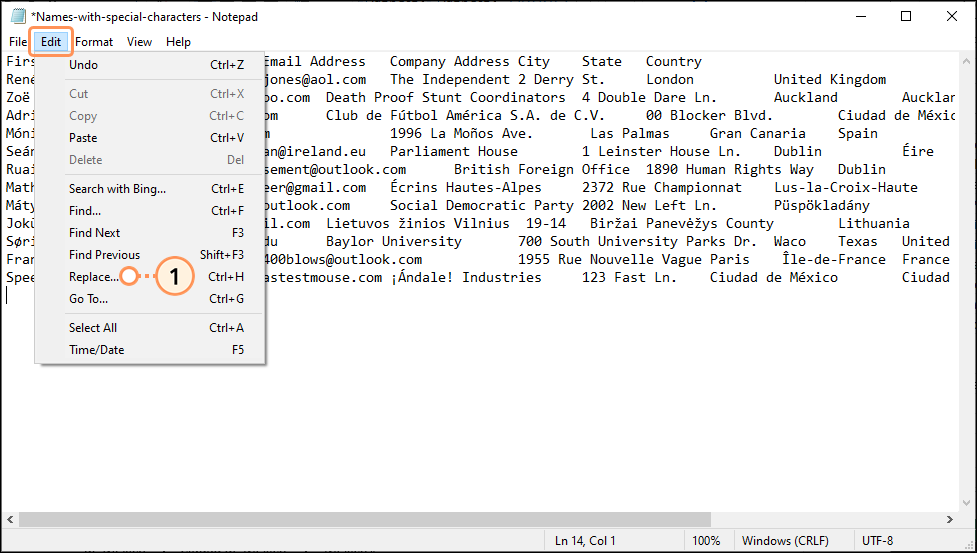
- Dans le champ Find what (Rechercher quoi), saisissez le caractère que vous souhaitez rechercher. Vous pouvez vérifier si des espaces sont présents avant ou après le « @ » dans une adresse e-mail en saisissant soit « @ » avec un espace après l’arobase, soit « @ » avec un espace avant.
- Dans le champs Replace with (Remplacer par), saisissez le bon caractère. Par exemple, saisissez « @ » sans espace.
Remarque : laisser vide le champ Replace with (Remplacer par) supprimera de votre fichier ce qui se trouve dans le champ Find what (Rechercher quoi) de l’étape 6. - Cliquez sur Find Next (Rechercher suivant).
Remarque : la recherche commence à partir du point où se trouve votre curseur dans le fichier. Cliquer n’importe où dans le coin supérieur gauche vous permettra de vous assurer de na manquer aucun résultat potentiel.
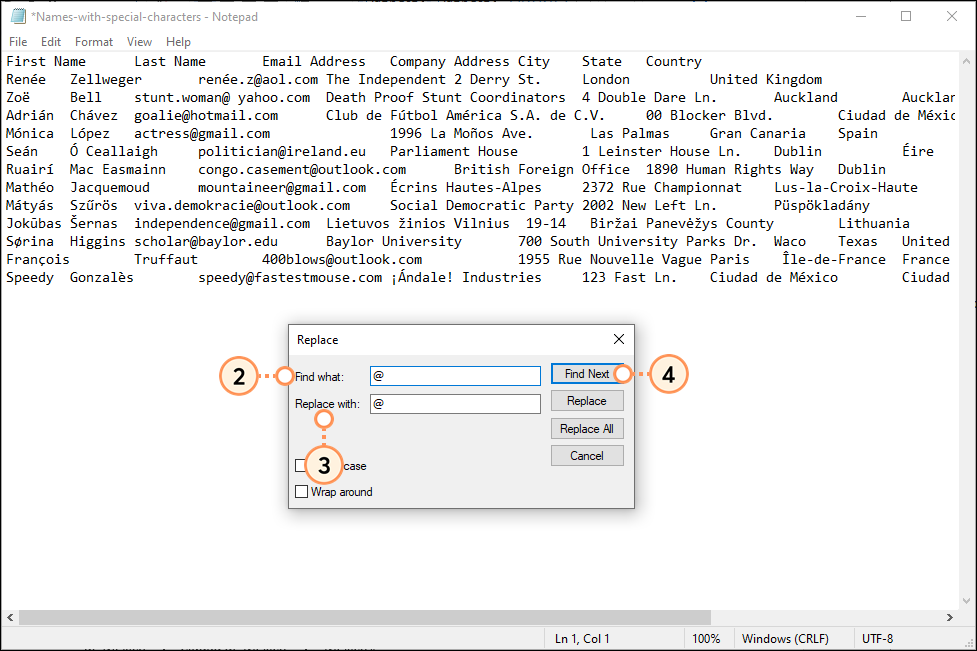
- Passez en revue les résultats mis en surbrillance. Pour :
- Remplacer toutes les instances dans le fichier - Cliquez sur Replace All (Tout remplacer). N’utilisez l’option Replace All (Tout remplacer) que si vous avez la certitude qu’elle n’affectera que les parties posant problème de votre fichier. Dans l’image ci-dessous, le « @ » n’apparaît qu’au sein des adresses e-mail.
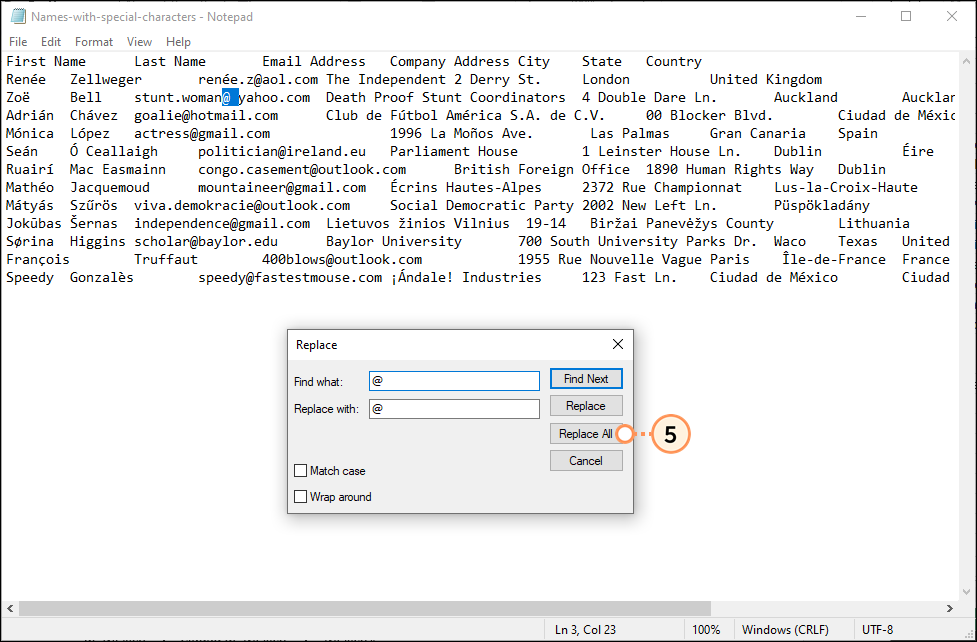
- Modifier uniquement le résultat mis en surbrillance - Cliquez sur Replace (Remplacer) et répétez l’opération en passant chaque résultat en revue individuellement. Dans l’image ci-dessous, un caractère accentué se trouve dans une adresse e-mail et doit être remplacé. Comme le caractère accentué apparaît à d’autres endroit que dans l’adresse e-mail, l’option Replace All (Tout remplacer) ne doit pas être utilisée.

- Laisser le résultat mis surbrillance tel quel - Cliquez sur Find Next (Rechercher suivant) pour passer le résultat actuel et passer au suivant. Dans l’image ci-dessous, le caractère accentué se trouve dans le nom d’une entreprise et n’a pas besoin d’être remplacé.
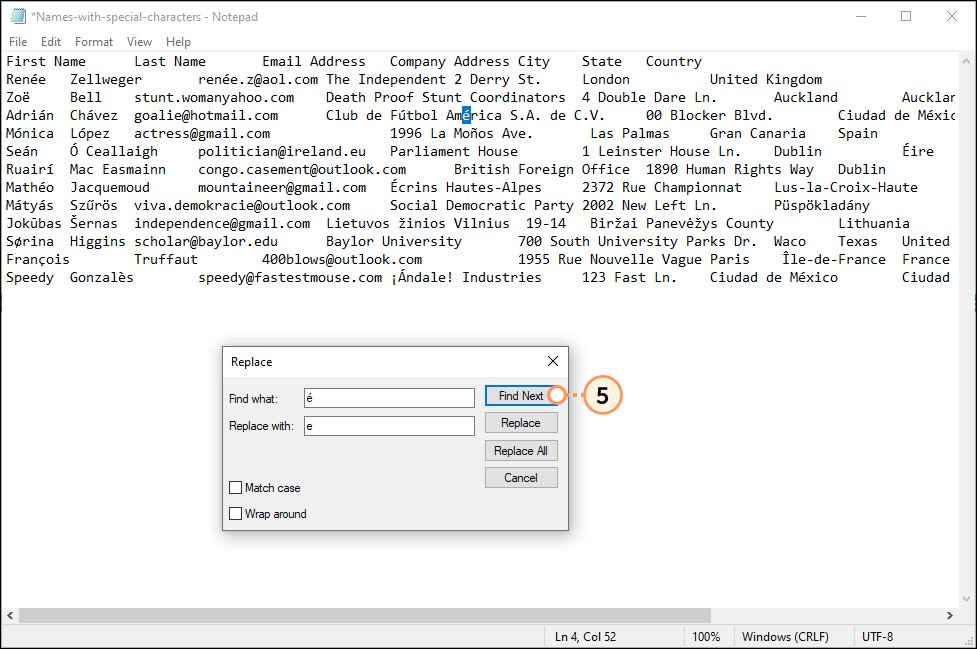
- Cliquez sur File (Fichier) > Save (Enregistrer).
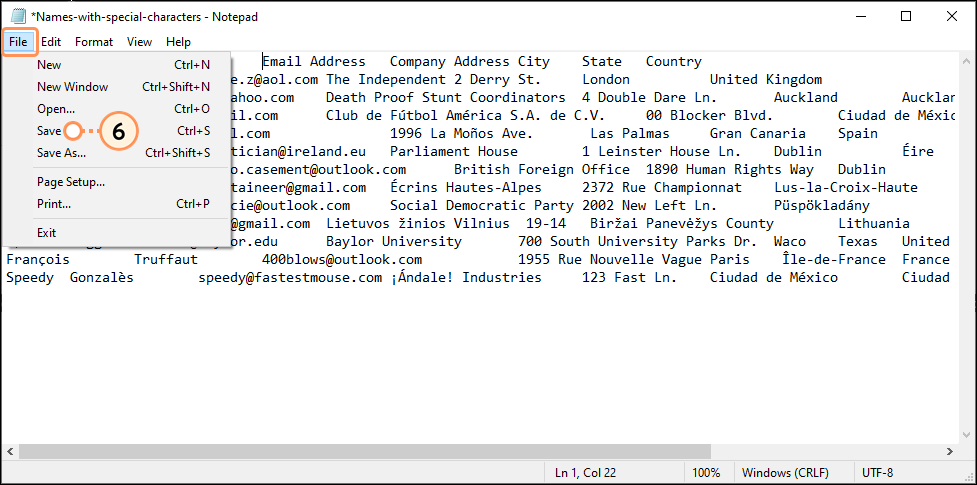
Répétez l’opération tant que nécessaire pour chaque caractère ou espace que vous souhaitez vérifier. Une fois que vous aurez vérifié qu’aucun caractère ne pose problème, assurez-vous que votre fichier est formaté de façon à être compatible avec Constant Contact avant d’importer vos contacts.
Pour plus d’aide concernant l’utilisation de l’option Search and Replace (Rechercher et remplacer) de Word, veuillez consulter l’assistance de Microsoft.
Microsoft Word est particulièrement pratique pour trouver des retours ligne/chariot/paragraphe et autre éléments de formatage cachés, mais vous pouvez également l’utiliser pour trouver des caractères spéciaux. Pour commencer, copiez les informations que vous souhaitez passer en revue puis copiez-les dans un document Word.
- Cliquez sur Home (Accueil).
- (Facultatif) Cliquez sur Show/Hide (Afficher/Cacher) pour révéler les éléments de formatage cachés dans vos adresses e-mail.
- Cliquez sur Editing (Édition) > Replace (Remplacer).
- Dans l’onglet Replace (Remplacer), saisissez dans le champ Find what (Rechercher quoi) le caractère que vous souhaitez rechercher. Vous pouvez également rechercher :
- Des retours ligne/chariot - Recherchez « ^l ».
- Des retours paragraphe - Recherchez « ^p ».
- Dans le champs Replace with (Remplacer par), saisissez le bon caractère. Laisser vide le champ Replace with (Remplacer par) supprimera de votre fichier ce qui se trouve dans le champ Find what (Rechercher quoi) de l’étape 5.
- Cliquez sur Find Next (Rechercher suivant).
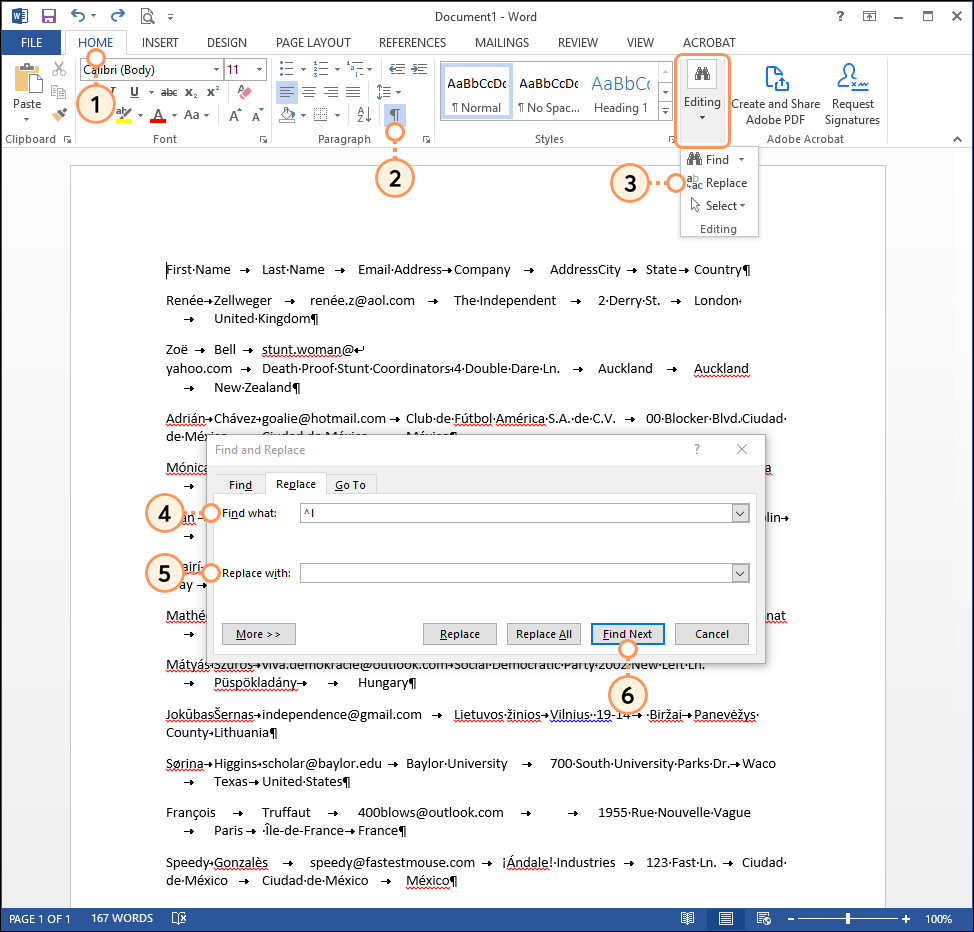
- Passez en revue les résultats mis en surbrillance et cliquez sur Replace (Remplacer).
- Cliquez sur File (Fichier).
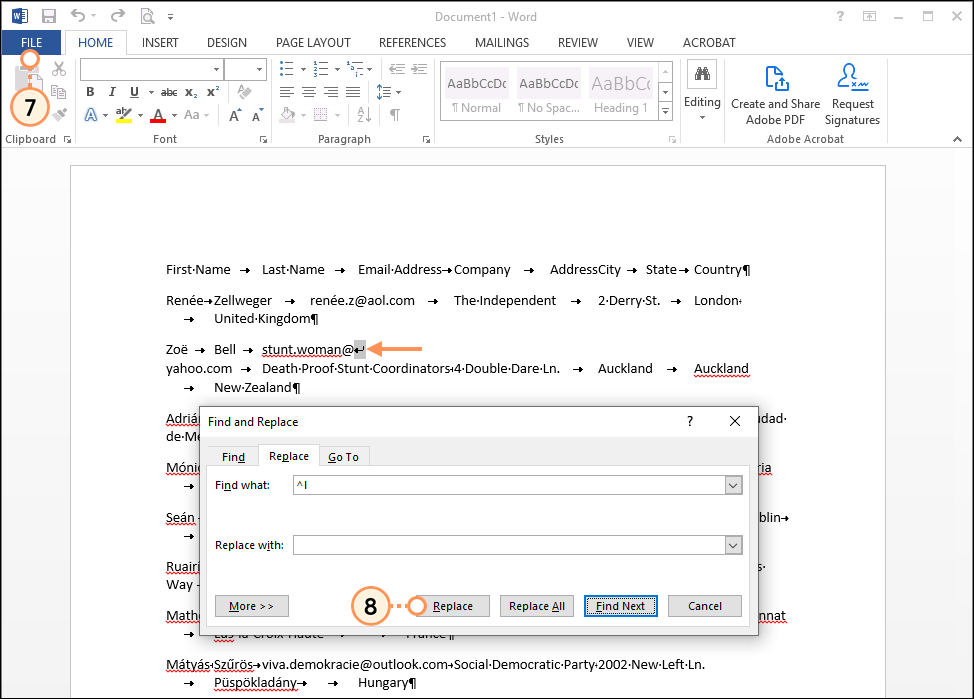
- Cliquez sur Export (Exporter).
- Cliquez sur Change File Type (Modifier le type de fichier).
- Cliquez sur Plain Text (Texte brut).
- Cliquez sur Save As (Enregistrer sous). Cela vous permettra d’enregistrer un fichier au format TXT que vous pourrez soit importer ou convertir en un fichier tableur Excel.
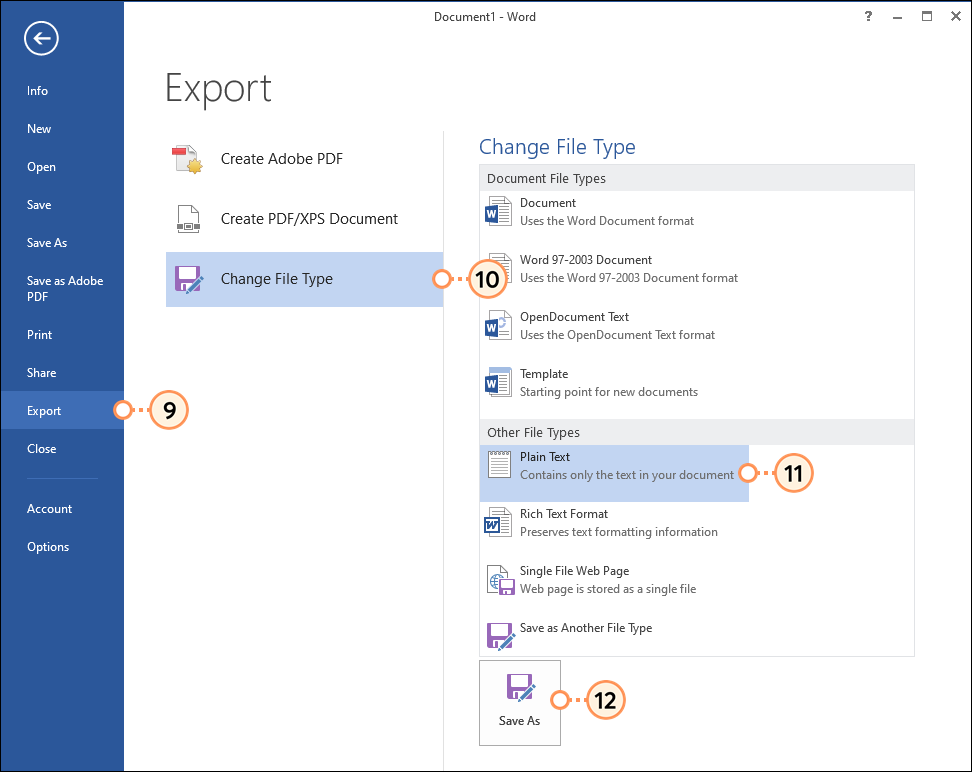
Répétez l’opération tant que nécessaire pour chaque caractère ou espace que vous souhaitez vérifier. Une fois que vous aurez vérifié qu’aucun caractère ne pose problème, assurez-vous que votre fichier est formaté de façon à être compatible avec Constant Contact avant d’importer vos contacts.
Pour plus d’aide concernant l’utilisation de l’option Search and Replace (Rechercher et remplacer) du Bloc-notes, veuillez consulter l’assistance de Microsoft.
Microsoft Excel
Pour vérifier le formatage de vos adresses e-mail, ouvrez votre fichier XLS, XLSX ou CSV dans Excel.
- Cliquez sur Home (Accueil).
- Sélectionnez la colonne des adresses e-mail en cliquant sur la lettre de l’en-tête de la colonne. Cela restreindra la recherche la colonne et laissera le reste de vos données présentes dans les autres colonnes telles quelles.
- Cliquez sur Find & Select (Rechercher et sélectionner) > Replace (Remplacer).
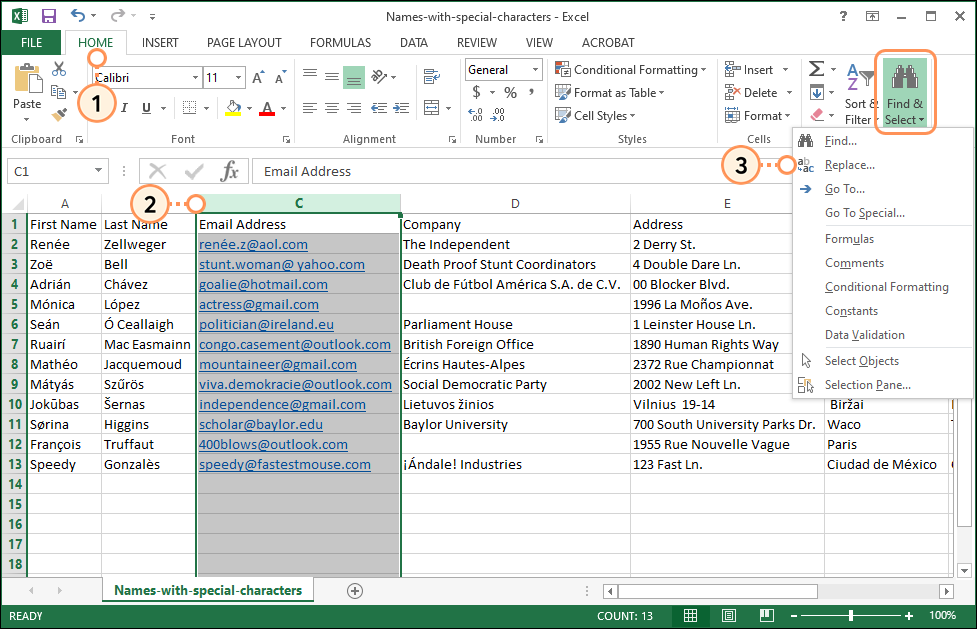
- Dans l’onglet Replace (Remplacer), saisissez dans le champ Find what (Rechercher quoi) le caractère que vous souhaitez rechercher. Vous pouvez vérifier si des espaces sont présents avant ou après le « @ » dans une adresse e-mail en saisissant soit « @ » avec un espace après l’arobase, soit « @ » avec un espace avant.
- Dans le champs Replace with (Remplacer par), saisissez le bon caractère. Par exemple, saisissez « @ » sans espace.
Remarque : laisser vide le champ Replace with (Remplacer par) supprimera de votre fichier ce qui se trouve dans le champ Find what (Rechercher quoi) de l’étape 7. - Cliquez sur Find Next (Rechercher suivant).
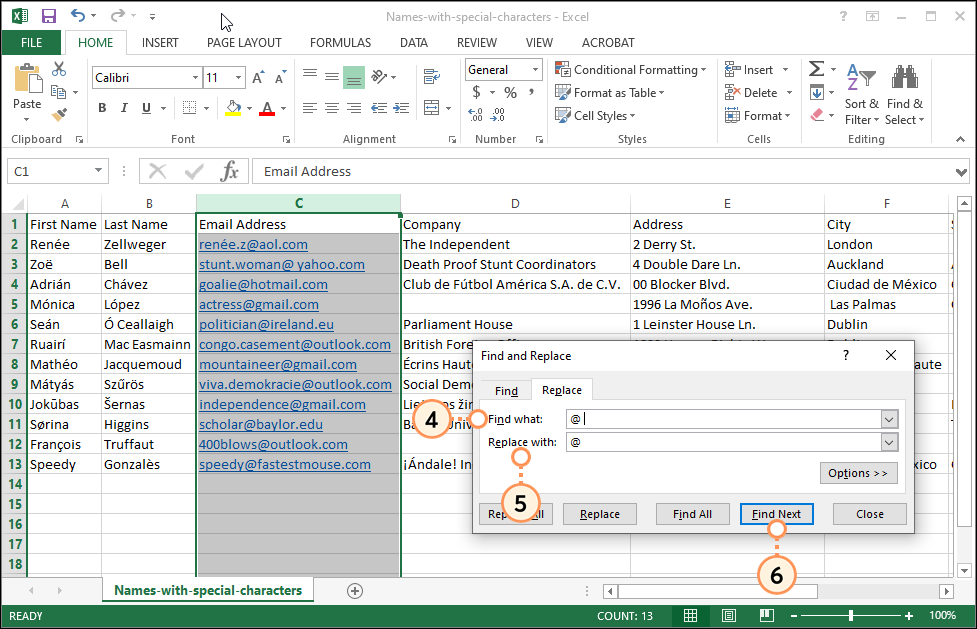
- Passez en revue les résultats mis en surbrillance et cliquez sur Replace All (Tout remplacer).
- Cliquez sur OK.
- Cliquez sur Save (Enregistrer).
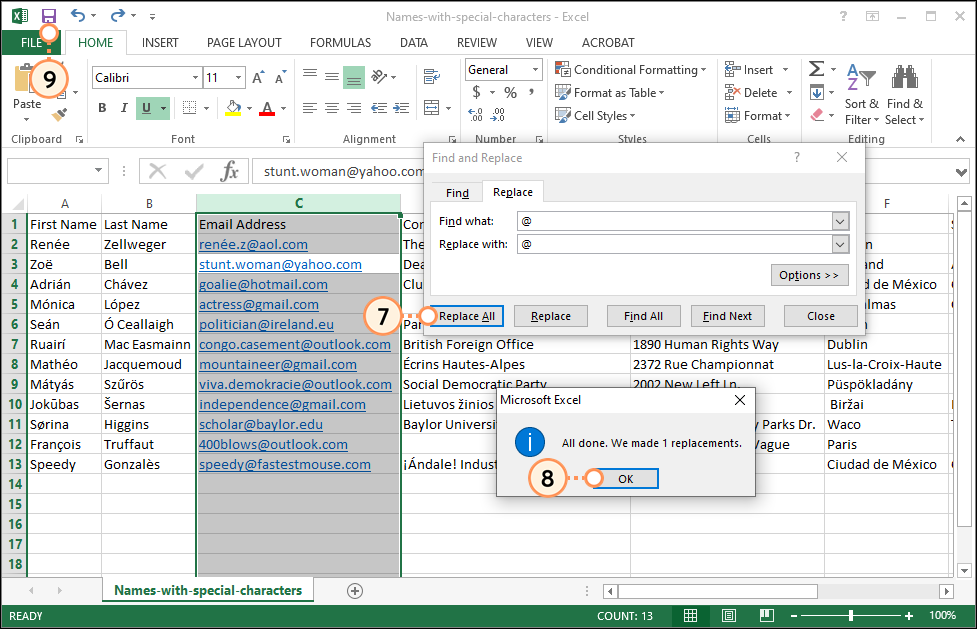
Répétez l’opération tant que nécessaire pour chaque caractère ou espace que vous souhaitez vérifier. Une fois que vous aurez vérifié qu’aucun caractère ne pose problème, assurez-vous que votre fichier est formaté de façon à être compatible avec Constant Contact avant d’importer vos contacts.
Pour plus d’aide concernant l’utilisation de l’option Search and Replace (Rechercher et remplacer) d’Excel, veuillez consulter l’assistance de Microsoft.
Tous les liens et informations sur les produits et services de sites tiers n’appartenant pas à Constant Contact sont mis à votre disposition gracieusement et ne doivent en aucun cas être interprétés comme de la promotion de notre part.